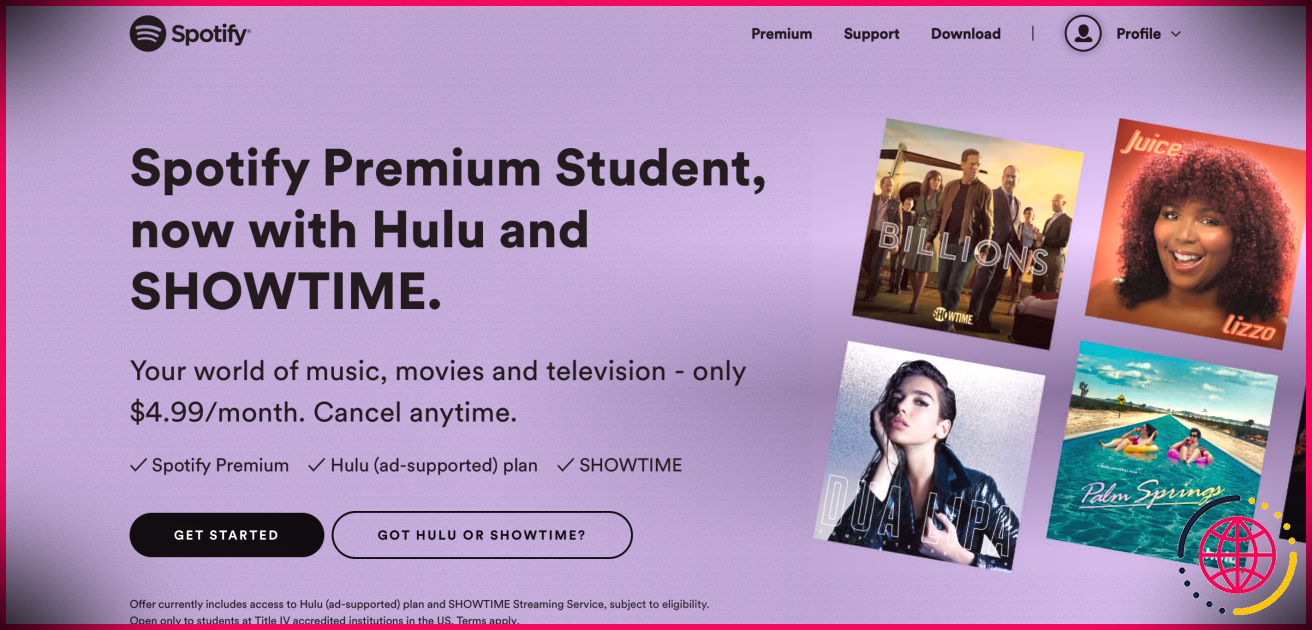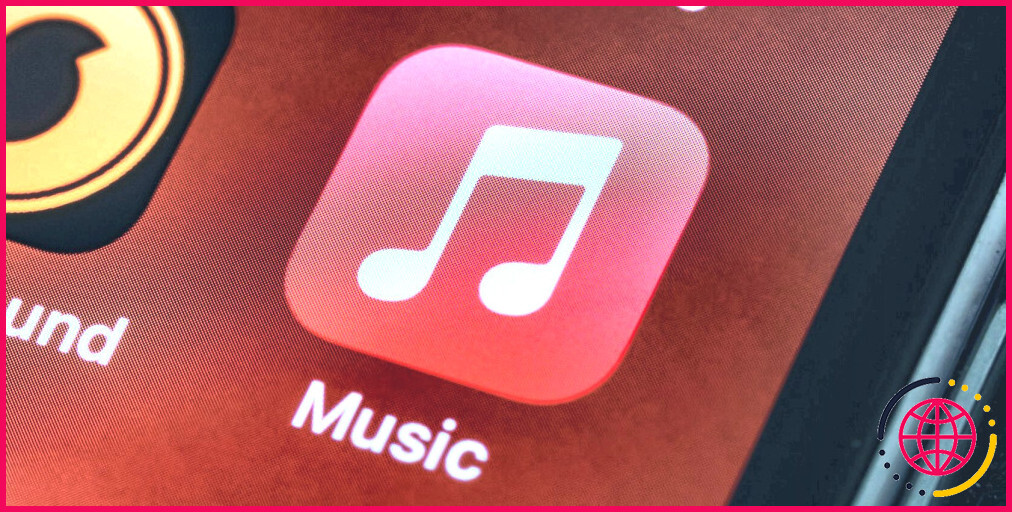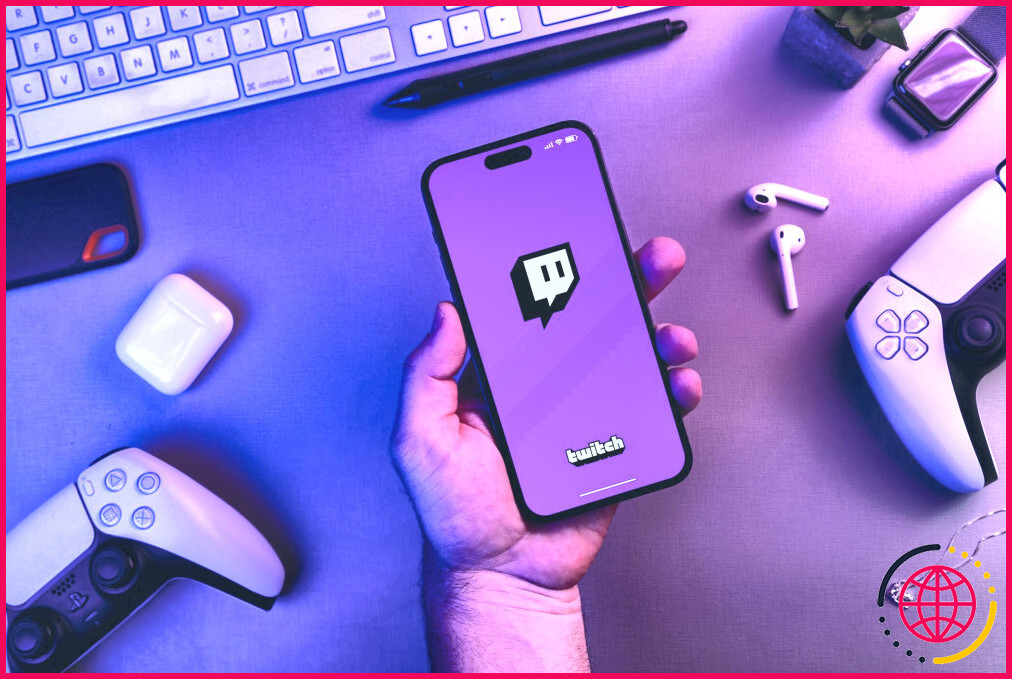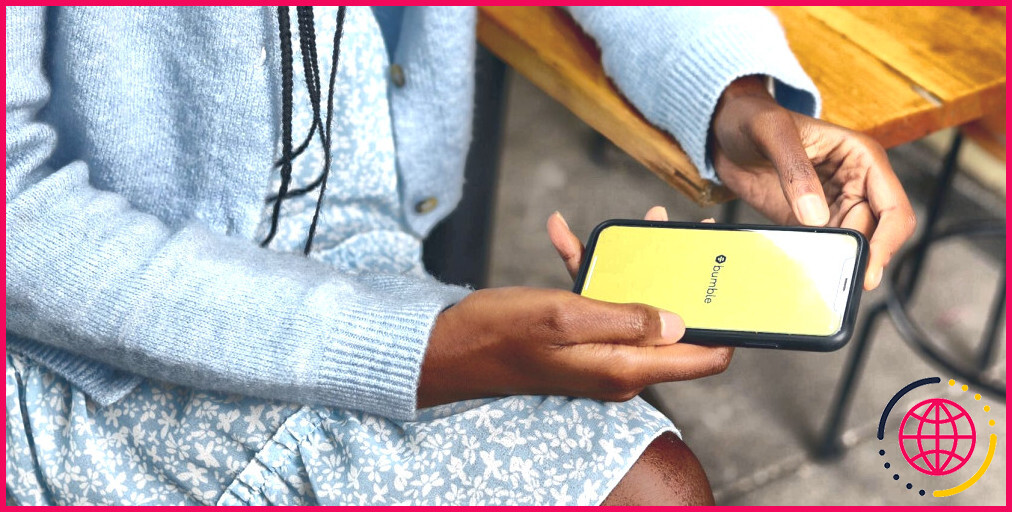Comment réinitialiser un Google Chromecast : 3 méthodes
Les appareils Chromecast sont faciles à configurer et à utiliser, et fonctionnent généralement sans accroc, mais l’appareil peut être victime de gel et d’autres problèmes qui nécessitent plus qu’un simple redémarrage. C’est là qu’une réinitialisation d’usine peut être utile.
Votre Chromecast ne répond généralement pas ou refuse de diffuser depuis votre appareil ? Si tel est le cas, vous devriez envisager de réinitialiser votre Chromecast. Voici toutes les différentes façons de le faire.
Que fait la réinitialisation d’un Google Chromecast ?
La réinitialisation de votre Chromecast est simple et rapide. Le processus de réinitialisation de votre Chromecast ne prend que quelques minutes et restaure ses paramètres d’usine d’origine. Cela signifie que vous pouvez repartir à zéro sur un appareil similaire à un tout nouveau.
Il existe trois méthodes principales pour réinitialiser un Google Chromecast. Pour commencer, assurez-vous que votre Chromecast est correctement connecté à votre téléviseur et également connecté au même réseau Wi-Fi que votre téléphone, ordinateur ou tablette.
Il existe différentes méthodes que vous pouvez utiliser pour réinitialiser votre Chromecast, en fonction de la génération d’appareil que vous possédez.
1. Comment réinitialiser Chromecast à l’aide du bouton de réinitialisation
Cette méthode fonctionne pour les modèles de première, deuxième et troisième génération de Google Chromecast.
- Situé à côté du port micro-USB de l’appareil Chromecast se trouve un bouton de réinitialisation. Appuyez et maintenez la bouton de réinitialisation pendant au moins 25 secondes.
- Le voyant (qui peut être rouge ou orange selon le modèle) doit commencer à clignoter et finir par devenir blanc régulièrement. À ce stade, vous pouvez relâcher le bouton de réinitialisation.
- Enfin, déconnectez le Chromecast de la source d’alimentation (retirez le câble d’alimentation) et attendez quelques secondes avant de reconnecter l’appareil.
2. Comment réinitialiser Chromecast à partir de l’application Google Home
Cette méthode de réinitialisation de votre Chromecast s’applique uniquement aux modèles Chromecast de deuxième et troisième génération. La première génération ne peut être réinitialisée que manuellement sur l’appareil lui-même.
- Ouvrez le Application Google Home sur votre appareil Android ou iOS.
- Sélectionnez l’appareil Chromecast que vous souhaitez réinitialiser.
- Procéder à Réglages situé en haut à droite de l’application Google Home.
- Sélectionner Suite (représenté par trois points verticaux).
- Sélectionner Retour aux paramètres d’usine .
3. Comment réinitialiser Chromecast à l’aide de Google TV
Cette méthode s’applique strictement au Chromecast de troisième génération qui intègre Google TV.
- Sélectionnez votre image de profil situé à droite de l’écran d’accueil.
- Sélectionner Réglages dans le menu, puis choisissez Système .
- Faites défiler vers le bas et sélectionnez Sur.
- Sélectionner Retour aux paramètres d’usine et confirmez que vous souhaitez réinitialiser votre appareil en usine.
- L’écran suivant vous donne la possibilité de Effacer tout . À ce stade, il n’est pas trop tard pour changer d’avis.
Une fois cela fait, attendez que le processus de réinitialisation d’usine se termine. Le temps nécessaire dépend du nombre d’applications installées sur l’appareil. Une fois la réinitialisation d’usine terminée, vous reviendrez à l’écran de configuration initial où vous couplez d’abord votre télécommande au Chromecast.
Soyez prudent avec la réinitialisation d’usine de Chromecast
Réinitialiser un appareil Google Chromecast est vraiment rapide et facile. Il existe une méthode de réinitialisation adaptée au modèle d’appareil que vous possédez. Il est important de garder à l’esprit que la réinitialisation d’usine de votre Google Chromecast efface toutes les données. Vous ne devez réinitialiser les paramètres d’usine qu’en cas de nécessité absolue pour éviter d’avoir à configurer à nouveau votre appareil.
Si votre Chromecast pose toujours des problèmes, vous pouvez envisager un Roku. Il fonctionne de manière très similaire et modifie constamment sa gamme d’appareils et constitue un excellent moyen indépendant de la plate-forme de couper le cordon.